Okno dialogowe Utwórz skoroszyt mapy umożliwia skonfigurowanie wszystkich ustawień wymaganych dla skoroszytu mapy. Ustawienia można zapisać do przyszłego użycia dla skoroszytów mapy.
Samouczek wideo
|
|
Jeśli komputer jest podłączony do Internetu, odtwórz nagranie wideo, aby zobaczyć, w jaki sposób określić ustawienia skoroszytu mapy. Czynności wykonywane podczas tej procedury zamieszczono poniżej filmu. |
Aby określić ustawienia skoroszytu mapy
- Na karcie Menedżer wyświetlania Okna zadań, kliknij prawym przyciskiem myszy warstwę City_Boundary, a następnie kliknij opcję Powiększ zakres.
- Zapisz plik mapy.
Nie można publikować mapy do żadnego formatu bez uprzedniego jej zapisania.
- Przełącz Okno zadań na Skoroszyt mapy i kliknij opcje Nowy
 Skoroszyt mapy.
Skoroszyt mapy. 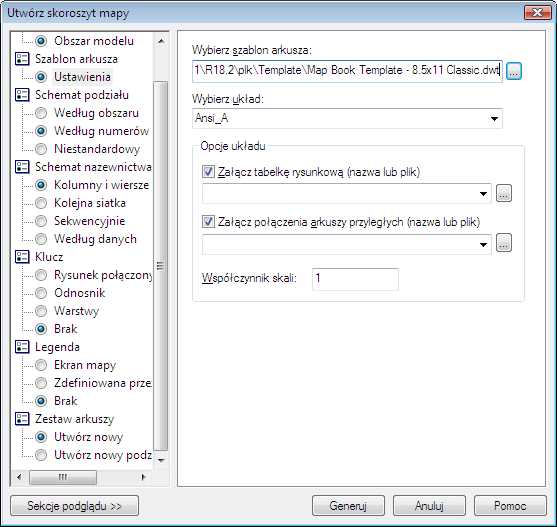
Każda pozycja po lewej stronie wyświetla ustawienia po prawej stronie.
- W oknie dialogowym Utwórz skoroszyt mapy dla Źródła, kliknij opcję Obszar modelu. Opcjonalnie zmień wartość pola Nazwa skoroszytu mapy.
- Dla opcji Szablon arkusza wykonaj następujące czynności:
- Kliknij opcję Ustawienia.
- Kliknij przycisk przeglądania w oknie Wybierz szablon arkusza i przejdź do zapisanego szablonu utworzonego w pliku (Szablon bloku mapy — Inset.dwt).
Jeśli katalog szablonów nie zostanie wyświetlony w oknie dialogowym, przejdź do katalogu C:\Documents and Settings\nazwa_użytkownika\Local Settings\Application Data\Autodesk\AutoCAD Map 3D 2018\R18.2\plk\Template.
- Pozostaw układ ustawiony na wartość Ansi_A.
- W obszarze Opcje układu zaznacz opcję Załącz tabelkę rysunkową (nazwa lub plik) oraz Załącz połączenia arkuszy przyległych (nazwa lub plik).
- W wypadku tabelki rysunkowej kliknij strzałkę w dół, a następnie kliknij pozycję Tabelka rysunkowa. Dla odnośników przyległych arkuszy kliknij strzałkę w dół, a następnie kliknij pozycję Adjacent_Arrow_4.
- Ustaw wartość współczynnika skali równą 5000. Uwaga: Jeśli wartość pola Współczynnik skali nie zostaje ustawiona, skoroszyt mapy składa się z dużej liczby sekcji. Koniecznie ustaw ją jako 5000.
- Dla opcji Schemat podziału wykonaj następujące czynności:
- Kliknij opcję Według obszaru.
- Kliknij opcję Wybierz obszar do podziału i przeciągnij prostokątne zaznaczenie w zakresie mapy.
- Dla pozostałych ustawień pozostaw wartości domyślne.
- Dla opcji Schemat nazewnictwa wybierz opcję Kolumny i wiersze. Pozostaw dla ustawień wartości domyślne.
- Dla opcji Klucz, wybierz opcję Odnośnik. Przejdź do widoku kluczowego mapy utworzonej w poprzednim ćwiczeniu i wybierz go.
W rzutni podstawowej mapy zostanie wyświetlona podstawowa mapa wygenerowana w poprzednim ćwiczeniu.
- Dla opcji Legenda, wybierz opcję Ekran mapy.
W rzutni legendy zostaje wyświetlona legenda wygenerowana w poprzednim ćwiczeniu.
- Dla opcji Zestaw arkuszy wybierz opcję Utwórz nowy.
Nie generuj jeszcze mapy. Pozostaw okno dialogowe otwarte do następnego ćwiczenia.
Aby kontynuować, przejdź do sekcji Ćwiczenie 3: Podgląd i generowanie skoroszytu mapy.